3ds Max打造Q版造型的反恐警察玩具人偶(4)
文章来源于 火星时代,感谢作者 郭晓峰 给我们带来经精彩的文章!设计教程/设计教程/3DMAX教程2009-08-31
以下是一些模型的UV。见下图。 图18 角色模型部分的UV全部展完。见下图 图19 枪支模型UV的工作同角色一样的方法,分别细致的展开。 图20 图21 UV的工作是枯燥的,但却是今后作品效果成功与否的重要基础,所以要耐心
以下是一些模型的UV。见下图。
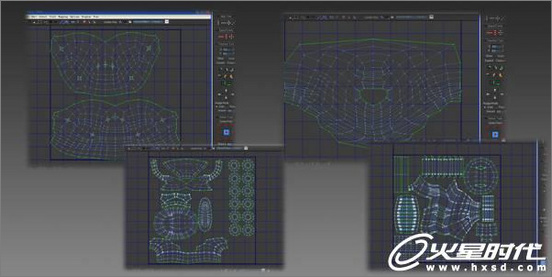
图18
角色模型部分的UV全部展完。见下图

图19
枪支模型UV的工作同角色一样的方法,分别细致的展开。

图20

图21
UV的工作是枯燥的,但却是今后作品效果成功与否的重要基础,所以要耐心的去完成。结束了模型的UV展开工作后就进入到了下一个环节-:材质绘制。
4、材质绘制工作
这幅作品材质的绘制工作我基本是在bodypaint3D中绘制的,BP感觉更直观一些。首先将分好UV的模型各个部分输出成OBJ或3DS文件。然后打开Bodypaint3d软件。
进入到BP3D中后,我们把视图模式设定成BP UV EDIT模式(依据个人习惯)见下图。

图22
首先先新建一个材质,BP提供了和众多3D软件的接口,在绘制材质的时候可以在各个多个图层中进行绘制,这里我只需要绘制物体的固有色,所以只选择颜色通道。见下图。

图23
调整笔刷样式后在颜色下选择纹理描绘,选择指定一张MAP素材图,这样就可以在视图中的模型上描绘指定的纹理了。见下图。
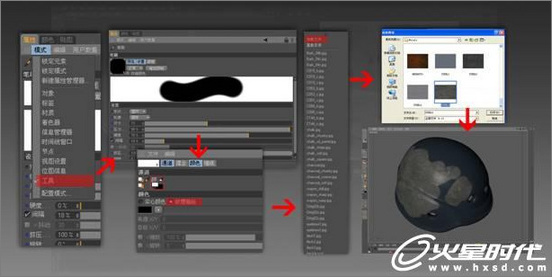
图24
我们直接可以用油漆桶工具全部把材质描绘到模型上,接着再新建一个图层,同样在纹理描绘中指定一张材质贴图,利用油漆桶工具再填充到模型上。见下图。
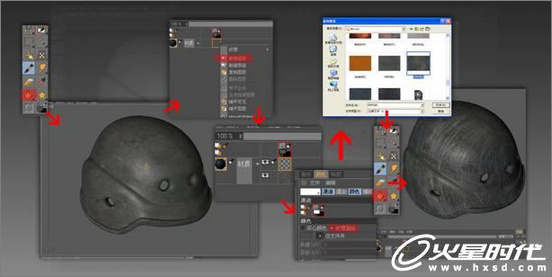
图25
把上下两张材质混合模式设定为"平均”,然后新建一个图层,使用白色压感画笔在模型上随意绘制出磨损痕迹(这个图层将来会作为MASK来单独保存),然后再复制出一层,使用模糊滤镜使其中一层模糊一些,最后把2哥磨损图层混合模式设定成“覆盖”,这样这个帽子的固有色贴图就绘制完成了,当然可以根据感觉再进行一些更细致的调整,如色调,叠加等等。见下图过程。

图26
 情非得已
情非得已
推荐文章
-
 3ds Max实例教程:冰爽夏日餐桌场景2011-09-02
3ds Max实例教程:冰爽夏日餐桌场景2011-09-02
-
 室内灯光表现中异型暗藏灯打法2010-11-12
室内灯光表现中异型暗藏灯打法2010-11-12
-
 室外教程:室外夜景图制作过程2010-10-28
室外教程:室外夜景图制作过程2010-10-28
-
 3DsMAX制作漂亮的高贵首饰流程2010-09-02
3DsMAX制作漂亮的高贵首饰流程2010-09-02
-
 3ds MAX实例教程:制作汽车轮胎并给轮胎建模2010-06-27
3ds MAX实例教程:制作汽车轮胎并给轮胎建模2010-06-27
-
 3D MAX新增Autodesk材质来制作环保概念车2010-06-12
3D MAX新增Autodesk材质来制作环保概念车2010-06-12
-
 3D MAX使用放样建模方法给步枪建模2010-06-12
3D MAX使用放样建模方法给步枪建模2010-06-12
-
 3D MAX使用NURBS方法给贪吃虫建模2010-06-12
3D MAX使用NURBS方法给贪吃虫建模2010-06-12
-
 3D MAX实例教程:制作漂亮的盆景花朵2010-05-27
3D MAX实例教程:制作漂亮的盆景花朵2010-05-27
-
 3D MAX实例教程:制作游戏风格场景2010-05-27
3D MAX实例教程:制作游戏风格场景2010-05-27
热门文章
-
 3Dmax制作木质纹理的立体玩具车教程
相关文章148492014-06-10
3Dmax制作木质纹理的立体玩具车教程
相关文章148492014-06-10
